相信很多朋友都组建过小型局域网,特别是在家庭中,那么如何进行路由器配置呢?下面我们将分步骤讲解一下此问题,很多家庭或者学生宿舍需要组建小型的局域网共享上网,对于刚刚接触的网友来说是比较麻烦的,至少有很多人问过我很多次,甚至一个人问过多次,呵呵,教了记不住。下面就把组网过程说一下。当然大型的局域网主机较多,而且由于科室不同,往往采用VPN模式,分成几个子网,这里就不提了。
首先,接好宽带,一台主机直接拨号上网,连通后,点击开始菜单,运行,输入CMD回车,然后在CMD窗口里输入IPCONFIG/ALL命令行,这样的目的是获取外网的DNS服务器地址,记下来。然后断开外网,将猫和路由器配置的WAN口连接起来,其他接口接各个分机。下面要做的就进行各个分机和路由器配置。
分机的配置:
点击网上邻居,桌面没有就在开始菜单找,打开后点击查看网络连接,得到下图窗口(如不清楚,可点击放大),点击属性,打开新窗口,然后在internet协议 TCP/IP那项双击,得到下图
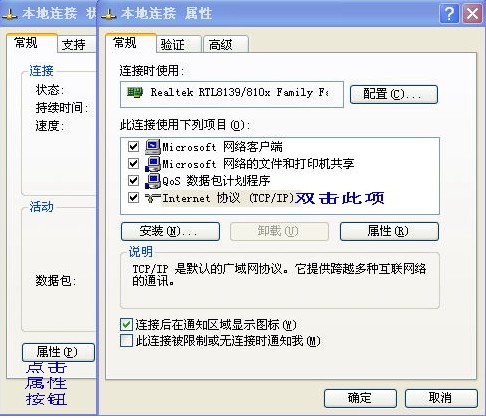
配置内网IP,其中第一项填192.168.1.X(路由器默认的IP结构形式,若是集线器即HUB,则应该是192.168.0.X形式),最后一个X可以是从2-255,这个是协议本身决定的,根据二进制转换来的,各个分机应不相同,否则提示IP冲突。第二项是子网掩码,不需要填写,鼠标单击一下即可,第三项填写路由器的IP地址,也就是内网网关,192.168.1.1,这个是死的,不能为其他值,DNS服务器地址则是我们开始获取的DNS地址,照填即可,然后确定保存。
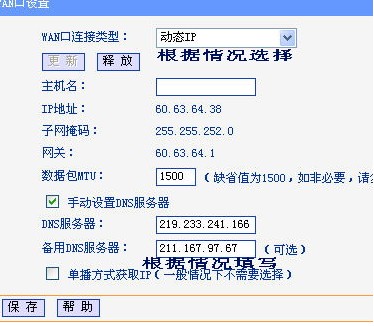
下面是配置路由器:
打开浏览器,输入192.168.1.1,回车,然后出现下面的窗口
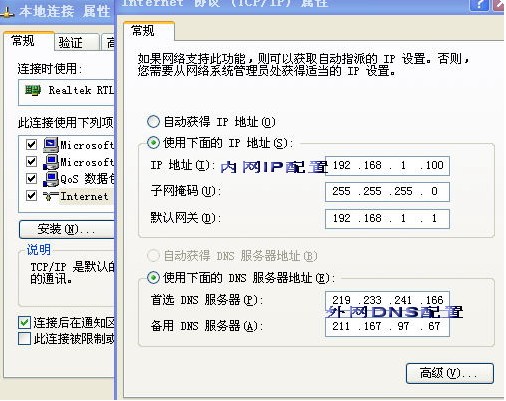
配置WAN口,第一项是根据情况选的,我这里是有线通,是动态IP,一般网络是拨号的,如网通,电信或铁通。选择PPPoe项即可,然后填入宽带用户名及拨号密码。然后配置开始记下的DNS地址。至此,路由器设置基本完成了,如果还要进行详细的设置,这里就不细述了。当然,现在就可以上网了。
























